
Mis à jour: 21 mai 2024
Vous manquez de temps ? Voici le meilleur gestionnaire de mots de passe pour les entreprises :
- 🥇 1Password : offre un cryptage de haut niveau, le partage sécurisé des mots de passe et des données, la surveillance du dark web, des options d’authentification à plusieurs facteurs, un tableau de bord d’admin intuitif, et bien plus encore. Il est très facile à utiliser peu importe votre niveau technique, et convient aux entreprises de toutes les tailles.
- Souscrivez à un essai gratuit de 1Password Business dès maintenant.
Nous utilisons un tableur Google contenant tous les identifiants de notre entreprise pour nous gérer et partager tous nos mots de passe. Mais comme c’est une solution peu pratique et pas assez sécurisée, j’ai décidé qu’il était temps de trouver un bon gestionnaire de mots de passe, plus efficace qu’une simple feuille de calcul.
Notre entreprise compte quelques centaines de salariés répartis sur plusieurs services et divers secteurs verticaux. Comme notre entreprise emploie des gens de tous les pays, nous sommes tous à différents endroits du monde, et nous nous servons de nos comptes internet pour communiquer, gérer des projets et utiliser des outils de travail.
Après avoir analysé les meilleurs gestionnaires de mots de passe pour particuliers, je pensais que trouver les meilleurs gestionnaires de mots de passe pour entreprises serait simple. Mais j’ai été assez déçue de la plupart des gestionnaires de mots de passe pour entreprises que j’ai testés, qui n’étaient pas beaucoup mieux qu’une simple feuille de calcul. Ou alors ils s’avèrent extrêmement difficiles à utiliser, très onéreux ou bien trop complexes pour le service informatique moyen.
J’ai tout de même trouvé 10 gestionnaires de mots de passe qui offrent un vaste éventail de fonctionnalités pour les entreprises de toutes les tailles.
Elles incluent par exemple :
- Excellente sécurité (chiffrement de haut niveau, authentification multifacteurs, etc.).
- Fonctionnalités nécessaires, comme la génération de mots de passe, l’enregistrement et le renseignement automatique.
- Tableaux de bord d’administration et de salariés intuitifs.
- Prise en main rapide et facile des systèmes.
- Les fonctionnalités spécifiques aux entreprises, comme les options de connexion SSO, de connectivité Active Directory et les paramètres de sécurité personnalisables.
Que vous cherchiez un gestionnaire de mots de passe pour une PME ou un logiciel professionnel pour une entreprise comptant des milliers de salariés, vous trouverez un produit répondant à vos besoins et à ceux de vos employés dans cette liste.
Voici un résumé des meilleurs gestionnaires de mots de passe pour les entreprises en 2024 :
- 1.🥇 1Password — meilleur gestionnaire de mots de passe pour entreprises en 2024 + interface disponible en français.
- 2.🥈 Dashlane — ultra sécurisé, bourré de fonctionnalités & très facile à utiliser to use + interface disponible en français.
- 3.🥉 LastPass — contrôles d’administration et suppléments avancés, comme le géorepérage des connexions + interface disponible en français.
- 4. Keeper — fonctionnalités de sécurité supplémentaires, comme la messagerie chiffrée + interface disponible en français.
- 5. RoboForm — Great auto-fill capabilities and sharing options.
- Les 5 autres meilleurs gestionnaires de mots de passe pour les entreprises de 2024.
- Comparatif des meilleurs gestionnaires de mots de passe pour entreprises en 2024.
🥇1. 1Password — meilleur gestionnaire de mots de passe pour entreprises de toutes les tailles en 2024

1Password est très sécurisé et facile à utiliser, et comprend un vaste éventail de fonctionnalités pour les administrateurs comme les membres de l’équipe, dont une authentification à deux facteurs (2FA) avancée, un partage sécurisé de mots de passe et une surveillance du dark Web.
Une des choses que je préfère chez 1Password, c’est qu’il offre l’option de se connecter à des applis externes pour ajouter de nouveaux utilisateurs et gérer leurs comptes. Par exemple, lorsque j’ai connecté le compte Slack de mon équipe à 1Password, j’ai facilement pu inviter tous ses membres sur 1Password depuis Slack et voir lorsqu’ils se connectaient dans leurs comptes 1Password. Je pouvais également recevoir des notifications sur Slack lorsque quelqu’un avait besoin de récupérer son compte 1Password. Les intégrations avec les applications tierces comme celle-ci sont vraiment le point fort de 1Password.
1Password inclut également :
- Panneau de contrôle d’administration.
- Coffres-forts de mots de passe.
- Options avancées d’authentification 2FA.
- Paramètres de sécurité personnalisables.
- Intégration Active Directory.
- Options de SSO.
- Surveillance du dark Web.
- Coffres-forts cachés (mode voyage).
Je suis très fan des coffres à mots de passe de 1Password, qui vous permettent d’organiser vos mots de passe dans plusieurs coffres différents et d’autoriser seuls certains membres de l’équipe à accéder à chaque coffre. Par exemple, j’ai créé un coffre pour l’équipe marketing, et seuls les membres de l’équipe marketing ont obtenu l’accès aux mots de passe de ce coffre.
1Password propose 3 forfaits professionnels. 1Password Teams Starter Pack est le moins cher, mais il n’offre pas beaucoup d’options avancées comme l’intégration à AD. 1Password Business offre toutes les fonctionnalités mentionnées plus haut ainsi que 5 Go de stockage crypté sur cloud par utilisateurs, 20 comptes d’invités, et un abonnement à 1Password Familles pour chaque utilisateur (l’abonnement pour familles de 1Password est notre gestionnaire de mots de passe le mieux noté pour les familles en 2024, c’est donc un très bon avantage). Et 1Password Enterprise qui reprend tout le contenu du forfait Business et ajoute une aide pour la prise en main et la formation, ainsi qu’un gestionnaire de compte attitré.
Conclusion :
1Password offre une excellente sécurité, un vaste éventail de fonctionnalités et s’avère facile à configurer. J’apprécie tout particulièrement ses options d’intégration tierce, ses contrôles d’administration intuitifs et ses coffres-forts distincts pour un partage sécurisé des mots de passe. 1Password propose 3 abonnements d’entreprise abordables, que vous pouvez tester avec un essai gratuit de 14 jours.
Consultez l’évaluation complète de 1Password >
🥈2. Dashlane — fonctionnalités de sécurité avancées + très facile à utiliser

Dashlane a tout ce dont les petites et grandes entreprises ont besoin pour sécuriser et gérer leurs mots de passe, dont un cryptage 256-bit AES, de nombreuses fonctionnalités, un tableau de bord d’employé intuitif, et une console d’admin bien pensée et très simple à utiliser.
Intégrer Dashlane au système informatique d’une entreprise est simple : mon équipe n’a eu aucun mal à l’installer et à le faire tourner. Mes collègues ont particulièrement apprécié le fait que la console admin permette de facilement gérer les permissions sur les comptes des employés et de s’assurer que tout le monde utilise des mots de passe sécurisés.
Tous les membres de notre équipe ont trouvé Dashlane très facile à comprendre et à utiliser. Après environ 5 minutes d’explication, tout le monde savait comment gérer les paramètres, créer de nouveaux mots de passe, utiliser l’extension de navigateur, se connecter à son compte Dashlane en passant par le SSO de notre entreprise (Okta), et partager des mots de passe avec d’autres membres de l’équipe. Et la console d’administration intuitive m’a permis de facilement créer des identifiants pour toute l’entreprise et de les partager avec les membres concernés (et de révoquer leurs accès lorsqu’ils quittaient l’entreprise).
Le forfait professionnel de Dashlane comprend :
- Authentification à deux facteurs (2FA).
- Surveillance du dark Web.
- Options de SSO.
- Partage sécurisé de mots de passe.
- VPN (réseau privé virtuel).
- Intégration Active Directory.
- Rapports de sécurité avancés.
- Suppression de compte à distance.
- Et bien plus…
J’apprécie tout particulièrement la surveillance du dark Web offerte par Dashlane, durant mes tests, j’ai découvert qu’un nombre significatif de comptes de salariés avaient été divulgués à l’occasion d’une fuite de données (y compris l’ancien compte Canva de mon équipe marketing !). Pendant mes tests, certains autres gestionnaires de mots de passe ont eux aussi découvert cette fuite. Toutefois, Dashlane n’a pas seulement trouvé les comptes piratés appartenant à notre entreprise, il a aussi proposé des actions concrètes pour régler le problème.
Dashlane a deux abonnements pour entreprises. Dashlane Team donne accès à tout sauf aux options SSO. Dashlane Business offre toutes les fonctionnalités indiquées plus haut, dont les options SSO SAML et un abonnement Dashlane Premium Family gratuit pour tous les utilisateurs.
Conclusion :
Dashlane a des fonctionnalités de sécurité avancées et c’est l’une des options les plus intuitive pour les entreprises. Avec Dashlane, le processus d’intégration informatique généralement complexe semble facile et tous mes salariés ont rapidement compris comment manipuler toutes les fonctionnalités. Il est un peu plus onéreux que d’autres concurrents, mais sa facilité d’utilisation globale et ses fonctionnalités supplémentaires justifient son tarif. Les deux forfaits professionnels de Dashlane proposent un essai gratuit de 30 jours.
Consultez l’évaluation complète de Dashlane >
🥉3. LastPass — les meilleurs contrôles d’administration pour la gestion des mots de passe

LastPass a l’une des interfaces de tableau de bord d’admin les plus intuitives de tous les gestionnaires de mots de passe du marché. Même sans trop de connaissances en informatique, j’ai pu facilement ajouter de nouveaux membres à l’équipe et mettre en place des mesures de sécurité spécifiques (comme exiger de tous les membre de l’équipe l’authentification à deux facteurs). Et intégrer le programme dans le logiciel Active Directory de mon entreprise était très simple aussi.
Il inclut également un vaste éventail d’outils d’administration qui sont tous très faciles à localiser, à comprendre et à utiliser. Notamment :
- Politiques de connexion en fonction du géorepérage.
- Politiques de sécurité faciles à configurer.
- Options avancées d’authentification multifacteurs.
- Surveillance du dark Web.
- Options d’intégration de VPN.
J’apprécie aussi beaucoup le fait de pouvoir définir des conditions d’identification précises, comme par exemple autoriser les employés à se connecter à leur compte depuis un seul endroit précis. Ça veut dire que dès que l’employé quitte la zone prédéterminée, il ne peut plus se connecter à ses comptes professionnels. Même de gros concurrents comme Dashlane n’offrent pas cette fonctionnalité, qui est une excellente mesure de protection supplémentaire.
LastPass offre deux abonnements pour entreprises. LastPass Teams permet d’ajouter jusqu’à 50 utilisateurs avec un coffre-fort par utilisateur, des dossiers partagés, un tableau de bord de sécurité et la surveillance du dark web. LastPass Business propose toutes les fonctionnalités de Teams, mais avec des rapports détaillés, l’intégration à la SSO et à l’AD, et un nombre d’utilisateurs illimité. De plus, chaque employé obtient un abonnement à Last Pass Families. Vous pouvez aussi choisir des modules de SSO et de MFA avancés avec l’abonnement Business.
Conclusion :
LastPass est l’un des gestionnaires de mots de passe les plus intuitifs et riches en fonctionnalités pour les entreprises. J’apprécie tout particulièrement le fait que les administrateurs peuvent configurer des conditions de connexion spécifiques pour les membres de l’équipe (comme pouvoir se connecter à LastPass dans une seule zone précise). LastPass propose des abonnements pour les entreprises de toutes les tailles, et vous pouvez les tester grâce à son essai gratuit de 14 jours.
Consultez l’évaluation complète de LastPass >
4. Keeper — le meilleur en matière de communication sécurisée entre membres de l’équipe

Keeper est un gestionnaire de mots de passe très intuitif et sécurisé avec de nombreuses intégrations avancées et options de personnalisation de l’administration. Vous pouvez aussi ajouter l’appli de messagerie cryptée de Keeper (KeeperChat) à votre abonnement pour entreprise, ce qui fend la communication entre les membres de l’équipe simple et sécurisée.
L’un des membres de mon équipe m’a recommandé d’utiliser KeeperChat et de créer des groupes de discussion pour les différentes équipes : marketing, informatique, RH, etc. Nous avons ensuite pu partager des fichiers importants en toute sécurité et même mettre en place un minuteur pour que les messages contenant des informations sensibles soient automatiquement effacés.
Keeper comprend également un vaste éventail de fonctionnalités :
- Politiques de sécurité avancées.
- Nombreuses options d’authentification 2FA.
- Tableau de bord d’administration.
- Surveillance du dark Web.
J’apprécie vraiment le fait que les administrateurs peuvent définir des politiques de sécurité très spécifiques, par exemple, des mots de passe « maître » robustes de 20 caractères et la nécessité de recourir à une 2FA biométrique. Cela garantit que tous les salariés sécurisent autant que possible leurs comptes.
Mon équipe informatique a mis en place une politique pour les cadres supérieurs (qui ont accès à des documents très sensibles) qui les oblige à utiliser une clé de 2FA comme YubiKey. Les autres employés peuvent passer par l’appli Google Authenticator.
La fonction de surveillance du dark web de Keeper, BreachWatch, est de très bonne qualité. BreachWatch alerte les employés si l’un de leurs comptes a été victime de fuite de données, et les pousse à changer leurs identifiants avant que les cybercriminels ne puissent voler des données sensibles à l’entreprise.
Keeper propose deux forfaits professionnels. Keeper Business et Keeper Enterprise sont quasiment identiques au niveau fonctionnalités. Mais pour les options SSO, l’intégration à l’AD, et la 2FA avancée, vous devrez passer à Keeper Enterprise.
Conclusion :
Keeper est intuitif, bien conçu et facile à comprendre pour la plupart des utilisateurs. J’apprécie vraiment KeeperChat et le fait qu’il rende la communication et le partage de fichiers entre les membres de mon équipe à la fois pratiques et sûrs. Keeper Enterprise est probablement plus adapté aux grandes entreprises, tandis que le Business convient davantage aux startups et aux PME. Les deux abonnements donnent droit à un essai gratuit de 14 jours.
Consultez l’évaluation complète de Keeper >
5. RoboForm : le meilleur en matière de remplissage automatique

RoboForm offre les meilleures capacités de remplissage automatique du marché. Je l’ai testé avec de nombreux formulaires web différents : des formulaires juridiques, des formulaires d’inscription et des identifiants de réseaux sociaux, et RoboForm a réussi à tout remplir sans faire une seule faute. Même les grandes marques comme Dashlane et 1Password n’arrivent pas à gérer des formulaires juridiques aussi complexes, mais RoboForm s’en est extrêmement bien sorti.
RoboForm propose également d’autres fonctionnalités, comme :
- Intégration AD.
- Options de SSO.
- Système de rapports avancé.
- Options d’authentification 2FA supplémentaires.
- Mise en place d’accès de groupes partagés.
J’apprécie beaucoup la fonctionnalité d’accès de groupe partagé de RoboForm. Elle vous permet de créer différents coffres-forts partagés pour vos différents départements. Les options de personnalisation d’accès partagé sont parfaites, et permettent d’activer l’accès à certains coffres-forts partagés uniquement quand vous êtes connecté sur l’adresse IP du réseau de votre bureau. C’est la garantie que vos employés ne puissent pas compromettre accidentellement leurs identifiants quand ils ne sont pas au bureau.
La seule chose que je n’apprécie pas chez RoboForm, c’est qu’il n’offre pas l’option d’ajouter manuellement des mots de passe dans l’appli de bureau ni dans le tableau de bord d’admin. J’ai dû installer l’extension de navigateur de RoboForm puis me connecter à mes comptes pour pouvoir les enregistrer automatiquement. Je n’aime pas trop non plus devoir utiliser l’extension de navigateur pour importer des mots de passe, alors que des concurrents comme Dashlane permettent aux utilisateurs d’importer leurs mots de passe en passant par l’appli de bureau. Mais ce genre de problème ne dérangera probablement pas la plupart des utilisateurs.
RoboForm est bien moins cher que la plupart des autres marques. Le prix de l’abonnement RoboForm Business par utilisateur est plus bas que ceux de certaines autres marques de cette liste, et il offre des réductions selon le nombre d’utilisateurs et la durée de l’abonnement.
Conclusion :
Les capacités de remplissage automatique de RoboForm sont les meilleures du marché, il renseigne avec précision même les formulaires Web les plus complexes. RoboForm comprend également un ensemble intéressant de fonctionnalités professionnelles, dont des options d’intégration et un partage sécurisé de mots de passe. RoboForm n’est pas aussi intuitif que d’autres gestionnaires de mots de passe comme 1Password, ce n’est donc pas la meilleure option pour les débutants. Si cet outil vous intéresse, vous pouvez le tester à l’aide de son essai gratuit de 14 jours.
Consultez l’évaluation complète de RoboForm >
6. PassCamp — gestionnaire de mots de passe pour les entreprises extrêmement intuitif
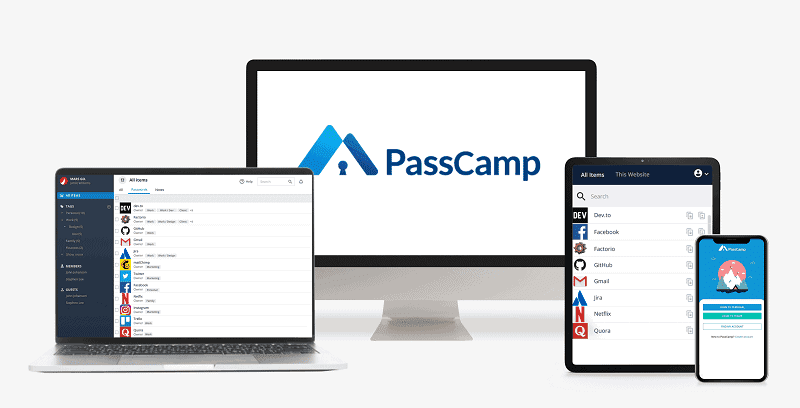
PassCamp est le gestionnaire de mots de passe le plus convivial de cette liste. Si de nombreux gestionnaires concurrents comme 1Password et Dashlane ont des interfaces simples à utiliser, PassCamp est tellement intuitif que tout le monde peut s’en servir.
Bien que j’apprécie l’interface de PassCamp, qui est excellente pour une configuration et une prise en main rapides, j’ai été un peu déçu par l’absence de fonctionnalités avancées.
PassCamp ne propose pas certaines des fonctionnalités que j’apprécie chez un gestionnaire de mots de passe premium comme la surveillance du dark web ou un VPN. Il n’a même pas d’appli de bureau (tout est sur le cloud). Cela étant dit, il intègre tous les essentiels pour la gestion des mots de passe, dont :
- Partage sécurisé de mots de passe.
- Accès invité.
- Balises d’organisation.
J’apprécie le fait que PassCamp permette de partager très facilement des mots de passe. Sur le côté gauche du tableau de bord utilisateur, un panneau affiche tous les comptes des membres de l’équipe, ce qui permet d’envoyer des mots de passe aussi simplement qu’envoyer un message sur Facebook. J’apprécie aussi le fait que les employés temporaires, les stagiaires et les freelancers peuvent créer un compte Invité gratuitement chez PassCamp et se connecter à un compte pro. Ça vous permet de partager facilement vos mots de passe, en toute sécurité.
PassCamp propose deux forfaits à destination des entreprises. PassCamp Teams propose toutes les fonctionnalités essentielles, mais n’inclut pas d’options d’intégration SSO ou AD, tandis que PassCamp Enterprise comprend l’intégration SSO et AD, et peut être personnalisé pour répondre aux besoins de votre entreprise.
Conclusion :
PassCamp est sûr et très facile à utiliser, mais il lui manque de nombreuses fonctionnalités et ne propose pas encore d’application de bureau hors ligne. Mais il offre toutes les fonctionnalités essentielles, et permet de partager très facilement des mots de passe entre coéquipiers. J’apprécie aussi beaucoup l’option de créer des comptes pour les invités. PassCamp dispose de deux offres professionnelles, dont un forfait personnalisable : Enterprise. Les deux abonnements d’entreprise offrent un essai gratuit de 14 jours.
7. Password Boss — intuitif et facile à paramétrer

Password Boss est un gestionnaire de mots de passe intuitif qui donne accès à un tableau de bord d’admin facile à utiliser ainsi qu’à une bonne gamme de fonctionnalités. Quand j’ai testé Password Boss, j’ai trouvé son tableau de bord d’admin simple, et ajouter de nouveaux membres dans l’équipe est très facile. Définir des politiques de sécurité était simple aussi, et je n’ai eu aucun mal à connecter Microsoft Active Directory et Azure. Mais j’aurais aimé qu’il propose plus d’options d’intégration d’AD et de SSO, dont (l’option préférée de mon département informatique se). 1Password, Dashlane, et d’autres marques réputées offrent l’intégration à Okta.
Password Boss offre aussi :
- Le partage de mots de passe.
- Des rapports d’activité détaillés.
- Le scan de comptes compromis.
J’ai trouvé le processus de fin agréablement simple. J’ai pu le paramétrer pour qu’il supprime tous les mots de passe d’entreprise d’un compte utilisateur supprimé, ce que même les gestionnaires de mots de passe d’entreprise les plus populaires n’offrent pas. C’est quelque chose que même les meilleurs gestionnaires de mots de passe ne proposent pas.
Dans l’ensemble, j’aime Password Boss. Mais je pense que les concurrents plus haut dans la liste ont un léger avantage sur Password Boss, puisqu’ils offrent plus de paramètres avancés, et plus d’options de SSO et d’intégration à l’AD.
Les abonnements d’entreprise de Password Boss commencent à un tarif par utilisateur relativement bas, qui baisse encore plus si vous optez pour un abonnement longue durée. L’abonnement entreprise Standard conviendra mieux aux petites équipes, parce qu’il ne propose que les fonctionnalités essentielles. L’abonnement Advanced convient mieux aux grosses entreprises, puisqu’il offre des rapports d’activité détaillés, des connexions à l’AD, et des paramètres de politique de sécurité avancés.
Conclusion :
Password Boss est très simple à paramétrer et propose une bonne gamme de fonctionnalités. Le processus d’ajout et de suppression de compte est simple, et j’ai particulièrement apprécié la gamme de paramètres de politiques de sécurité. Si les meilleurs fournisseurs de cette liste offrent davantage de fonctionnalités, je trouve quand même que Password Boss est dans l’ensemble un bon gestionnaire de mots de passe pour entreprises. Les deux abonnements d’entreprise de Password Boss donnent droit à un essai gratuit pendant 14 jours.
8. Passwordstate — parfait pour un contrôle précis des permissions
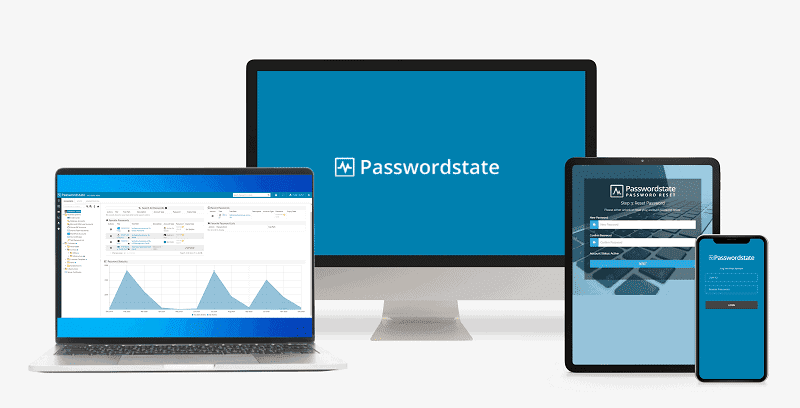
Passwordstate offre de nombreuses options de permissions qui donnent aux entreprises un meilleur contrôle de la gestion des mots de passe. J’apprécie particulièrement la granularité des options d’autorisations grâce à laquelle les administrateurs modulent les autorisations et niveaux d’accès de chaque utilisateur en fonction de son poste.
Passwordstate comprend également :
- Intégration AD.
- Options de SSO.
- Rapports d’activité.
- Authentification 2FA avancée.
- Options d’autorisations.
- Options de réinitialisation des mots de passe.
Passwordstate semble avoir été conçu pour les entreprises, contrairement à d’autres gestionnaires qui ressemblent à des gestionnaires de mots de passe personnels transformés avec plus ou moins de succès en version pour entreprise. Cela dit, je ne trouve pas le tableau de bord de Passwordstate aussi intuitif que ceux de 1Password et Dashlane.
Passwordstate propose son logiciel sous la forme d’un achat unique, mais il est également possible de payer des frais annuels pour les mises à jour, l’assistance et des fonctionnalités supplémentaires. L’abonnement Named User inclut une installation pour un nombre d’utilisateurs prédéterminé, tandis que l’abonnement Enterprise prend en charge un nombre d’utilisateurs illimité. Passwordstate Global prend en charge un nombre d’utilisateurs illimité et ajoute les installations illimitées. Il y a aussi une version gratuite, Free for 5 Users, qui soutient les petites entreprises en offrant gratuitement toutes les fonctionnalités de sa version Enterprise pour 5 utilisateurs maximum.
Conclusion :
Passwordstate est un gestionnaire de mots de passe correct qui offre une bonne gamme de fonctionnalités. Il offre un large ensemble de paramètres d’autorisations qui vous donnent un contrôle étendu sur la gestion des mots de passe. Ses tarifs ne sont pas simples à comprendre, mais Passwordstate offre toutes ses fonctionnalités (même celles de l’abonnement Enterprise) gratuitement pour jusqu’à 5 utilisateurs. Ça signifie que vous pouvez le tester avec un petit nombre de coéquipiers avant de souscrire à un abonnement payant.
9. CyberArk : une gestion avancée des mots de passe pour les entreprises
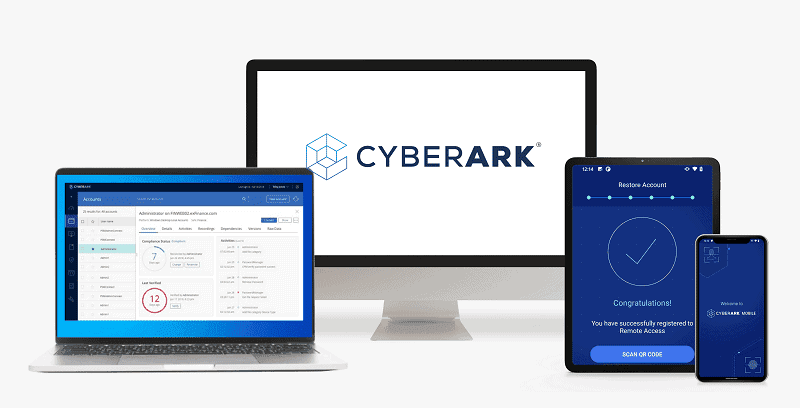
CyberArk est un logiciel professionnel qui vise à sécuriser l’intégralité des systèmes informatiques d’une entreprise. C’est un système avancé qui nécessite pas mal de connaissances techniques. CyberArk est plus adapté aux grosses entreprises ayant besoin d’outils avancés pour gérer et assurer la sécurité de grosses quantités de données sensibles. Si vous cherchez un gestionnaire de mots de passe pour PME, mieux vaut envisager une option plus simple à utiliser, comme 1Password.
J’ai échangé avec un collègue dont la compagnie de services financiers utilise CyberArk. Il m’a dit que CyberArk est le premier choix de son équipe informatique, car il offre un vaste éventail d’outils avancés qui permettent à son entreprise de se conformer aux lois strictes concernant la sécurité des données.
Les fonctionnalités de CyberArk comprennent :
- Modification automatique des identifiants.
- Surveillance des comptes en temps réel.
- Rapports avancés sur la conformité.
J’apprécie beaucoup le processus automatisé de changement d’identifiants de CyberArk, qui donne aux équipes informatiques une manière simple de gérer la cybersécurité de l’entreprise. La surveillance des comptes en temps réel est elle-aussi très utile, puisqu’elle permet aux admins de détecter rapidement les activités suspectes et d’agir avant qu’il y ait des dégâts.
Les tarifs de CyberArk sont proposés sur devis. Comme il propose une immense gamme d’outils, vous devez contacter l’équipe commerciale pour savoir combien ses services vont vous coûter.
Conclusion :
CyberArk est une solution de sécurité très avancée qui inclut également un coffre-fort de mots de passe. À mes yeux, il est trop avancé pour les besoins de la majorité des utilisateurs. Mais les grosses entreprises qui traitent d’énormes quantités de données et qui doivent rester en accord avec des lois de sécurité des données strictes devraient jeter un œil à CyberArk.
Consultez l’évaluation complète de CyberArk >
10. Sticky Password : option économique correcte

Sticky Password est une option correcte pour les équipes plus petites qui cherchent un gestionnaire de mots de passe simple à utiliser. Son interface n’est pas aussi esthétique et bien pensée que d’autres marques sur cette liste. Cela dit, j’apprécie le fait que Sticky Password propose plusieurs options de contrôles pour que les admins puissent s’assurer que tous les mots de passe utilisés par les employés sont sécurisés, en paramétrant les exigences de mots de passe principaux.
Sticky Password comprend également :
- Partage de mots de passe.
- Options d’authentification 2FA.
- Autorisations personnalisables.
- Option de coffre-fort de mots de passe portable (USB).
J’aime l’option portable USB de Sticky Password, qui permet aux administrateurs d’accéder à leurs mots de passe depuis le PC de n’importe quel salarié en insérant un périphérique externe et en lançant la version USB du logiciel, baptisé « Mots de passe portables ».
Sticky Password Teams n’est pas aussi avancé que des concurrents comme 1Password et Dashlane. Mais c’est une option correcte et abordable pour les petites entreprises.
Conclusion :
Sticky Password offre un haut niveau de sécurité et un ensemble correct de fonctionnalités. La plupart des utilisateurs le trouveront également facile à utiliser. En toute honnêteté, ce n’est pas mon gestionnaire de mots de passe préféré, principalement à cause de son interface archaïque. Cela étant dit, Sticky Password propose un éventail intéressant de fonctionnalités et il s’agit de l’un des gestionnaires de mots de passe les plus abordables du marché. Vous pouvez l’essayer gratuitement pendant 30 jours.
Consultez l’évaluation complète de Sticky Password >
Comparatif des meilleurs gestionnaires de mots de passe d’entreprise en 2024
Comment choisir les meilleurs gestionnaires de mots de passe pour entreprises en 2024
Lorsque vous choisissez un gestionnaire de mots de passe pour votre entreprise, vous devez vous assurer qu’il comprend une variété de fonctions et de paramètres qui le rendent sûr et facile à utiliser. Voici comment déterminer si un gestionnaire de mots de passe est adapté à votre entreprise.- Assurez-vous que le logiciel est conçu avec une sécurité avancée. Un gestionnaire de mots de passe de qualité doit offrir des fonctionnalités ultra sécurisées comme l’authentification à deux facteurs (2FA) ainsi qu’un cryptage avancé (256-bit AES ou mieux). Il doit aussi appliquer des protocoles nuls de connaissances pour assure la sécurité et la confidentialité de leurs utilisateurs. Tous les produits de cette liste ont été testés et approuvés pour s’assurer qu’ils ne contiennent pas de vulnérabilité pouvant nuire à votre entreprise.
- Recherchez un logiciel qui offre une configuration et une intégration faciles. Les gestionnaires de mots de passe pour entreprises doivent être faciles à installer, ou offrir l’aide d’experts qui peuvent vous aider à installer le logiciel sur les systèmes de votre entreprise. Ils doivent aussi proposer des tableaux de bord intuitifs et permettre aux utilisateurs de tous les niveaux de se servir des fonctionnalités disponibles. J’ai testé les marques de cette liste avec les membres de mon équipe pour savoir s’ils étaient assez simples pour être utilisés par tout le monde.
- Choisissez un gestionnaire de mots de passe avec des contrôles administrateur. Les contrôles administrateurs doivent permettre d’avoir une vision d’ensemble de la manière dont les employés gèrent leurs mots de passe, et de savoir s’ils suivent les pratiques de sécurité. Toutes les marques de cette liste proposent une forme de contrôles admins pour que les équipes informatiques et administratives puissent mettre en place plusieurs niveaux de permissions et les protocoles de sécurité nécessaires.
- Évaluez les fonctionnalités incluses pour les administrateurs et les utilisateurs. Les meilleurs gestionnaires de mots de passe pour entreprise, comme 1Password et Dashlane, offrent de nombreuses fonctionnalités, à la fois au niveau de la gestion des mots de passe, comme l’enregistrement et la connexion automatique, et des fonctionnalités avancées comme l’analyse de la sécurité des identifiants et le partage sécurisé de mots de passe. Mes collègues et moi avons testé chaque fonctionnalité de chaque produit, pour déterminer ensemble ce qu’elles valaient.
- Choisissez une marque qui offre un bon rapport qualité-prix. Un gestionnaire de mots de passe à grand échelle coûte cher et ça se comprend. Mais il existe de nombreuses marques sur le marché qui offrent très peu de fonctionnalités à un prix exorbitant. Quand j’ai créé mon top 10, j’ai sélectionné des gestionnaires de mots de passe qui offrent de grosses gammes de fonctionnalités à un prix raisonnable. De plus, ils offrent tous des essais gratuits, vous pouvez donc vous assurer qu’ils conviennent à vos besoins avant de vous engager.
Les grandes marques qui n’ont pas été sélectionnées
- N-Able Passportal — le gestionnaire de mots de passe de N-Able, Passportal, offre une gamme de fonctionnalités correcte. Mais l’entreprise affiliée à N-Able, SolarWinds, a récemment été piratée par des agents russes, causant un chaos total dans les systèmes protégés par le logiciel de SolarWinds. Si SolarWinds affirme s’engager pour la sécurité de ses utilisateurs, je n’ai pas entièrement confiance en sa sécurité pour le moment.
- Hitachi ID Bravura Pass — le gestionnaire de mots de passe de Hitachi ID offre de nombreuses fonctionnalités, dont des options avancées pour l’intégration de système informatique. Son interface utilisateur est cependant archaïque et mon équipe l’a trouvée particulièrement pénible à parcourir.
- Thycotic Secret Server — même si Thycotic était assez performant lorsque je l’ai testé, je n’ai pas été impressionné par sa fonction de rapports de sécurité, qui était très complexe, longue et déroutante. Les marques de cette liste sont bien plus efficaces en matière de génération de rapports de sécurité.
FAQ
Les gestionnaires de mots de passe sont-ils assez sécurisés pour les entreprises ?
Oui, en règle générale, les gestionnaires de mots de passe sont suffisamment sécurisés pour protéger les mots de passe d’une entreprise. La plupart des gestionnaires de mots de passe utilisent un chiffrement solide, maintiennent des protocoles à connaissance nulle et offrent des fonctionnalités de sécurité supplémentaires, comme l’authentification multifacteurs et le partage sur plusieurs plateformes. Certaines grandes marques comme Dashlane proposent même l’intégration d’un VPN.
Tous les gestionnaires de mots de passe de cette liste sont des systèmes robustes conçus avec la sécurité comme maître mot. Et les entreprises qui les développent sont des fournisseurs de cybersécurité très réputés. En bref, les entreprises ne sont pas véritablement sécurisées tant qu’elles n’ont pas de système sûr de gestion des mots de passe.
Quel est le meilleur gestionnaire de mots de passe pour les entreprises ?
1Password Business est mon préféré. Il est sécurisé, intuitif, et offre des tas de fonctionnalités, à la fois pour les utilisateurs classiques et pour les admins. 1Password propose aussi des fonctionnalités comme le SSO (authentification unique) et l’intégration aux logiciels de répertoire actif, ce qui peut aider votre entreprise à mieux gérer la manière dont les membres utilisent 1Password.
Toutefois, il existe de nombreux autres gestionnaires de mots de passe de qualité offrant différentes fonctionnalités, selon les besoins de votre entreprise.
Mon entreprise a-t-elle réellement besoin d’un gestionnaire de mots de passe ?
Si votre entreprise traite plus qu’une poignée de mots de passe, je vous recommande d’essayer un gestionnaire de mots de passe ; pas seulement pour des raisons pratiques, mais également pour une question de sécurité.
Les gestionnaires de mots de passe stockeront également tous les identifiants de votre entreprise dans un écosystème sécurisé conçu pour rendre les choses plus faciles, sûres et pratiques. Ils détectent les failles de sécurité des protocoles et les mots de passe peu sécurisés, ou compromis. Certains d’entre eux, comme Keeper, vous alertent même en cas de brèche de données pouvant compromettre votre entreprise.
Combien coûte un gestionnaire de mots de passe professionnel ?
En règle générale, c’est la taille de votre entreprise qui déterminera ce que devra couvrir le gestionnaire de mots de passe, et donc son coût.
Cela étant dit, si vous êtes dans une PME n’ayant besoin que de fonctionnalités basiques en matière de gestion de mots de passe, comme le stockage, les capacités de remplissage automatique et le partage de mots de passe, il existe de nombreuses options abordables que vous pouvez essayer.
Mais c’est mieux si votre gestionnaire de mots de passe est suffisamment souple pour suivre la croissance de votre entreprise. Les meilleurs gestionnaires de mots de passe comme 1Password et Dashlane proposebnt d’excellentes fonctionnalités pour tout le monde, des petites équipes de moins de 5 personnes aux grosses entreprises avec des milliers d’employés.



